
Depuis le 5 Octobre 2021, la version commerciale de Windows 11 peut être installée sur les PC récents. Cette nouvelle mouture du système est gratuite pour les utilisateurs de Windows 10. Elle s’installe comme une simple mise à jour, à condition que l’ordinateur soit « assez récent ».
Il n’y a aucune urgence à installer Windows 11. En effet, ce n’est qu’en Octobre 2025 que Microsoft cessera le support de Windows 10. Cependant, si vous lisez ces lignes, c’est que vous êtes sur le point de franchir le pas et d’installer (si ce n’est pas déjà fait) le nouveau système. Excellente idée : Windows 11 innove à plus d’un titre. C’est ce que nous allons voir en détail dans cette formation complète en vidéo.
Au programme de cette formation en ligne Windows 11
Voici quelques-uns des sujets abordés dans ce cours 100% en ligne composé de près de 140 vidéos !
- Le nouveau menu Démarrer,
- Les mises en page d'ancrage,
- L'historique du presse-papiers,
- Le nouveau centre d'action,
- Le partage de proximité,
- Les bureaux virtuels,
- Personnalisation du menu Démarrer, de la barre des tâches et de l'écran de verrouillage,
- La gestion des notifications,
- Les fichiers à la demande,
- Le panneau Widgets,
- Le nouveau navigateur Microsoft Edge,
- L'application Microsoft Teams,
- OneDrive, le Cloud de Microsoft,
- Retouche de photos et création de vidéos,
- Les outils d'administration,
- La protection anti-ransomware.
et beaucoup, beaucoup d'autres sujets encore...
En Bonus : un PDF de 354 pages !
Fourni avec ce cours, en bonus un ebook au format PDF qui reprend tous les points abordés dans les vidéos.
Il vous sera ainsi plus facile de mémoriser ou de revenir sur un point en particulier.
Qui est l'auteur de ce cours ?
Je m'appelle Michel Martin. Je suis passionné des produits Microsoft depuis de nombreuses années. Ingénieur de formation, j'ai vite consacré la majorité de mon temps à écrire des livres d'informatique et a créer des formations vidéo. Aujourd'hui, j'ai écrit plus de 500 livres et formations vidéo publiés sur de nombreux sujets qui touchent de près ou de loin à l'informatique.








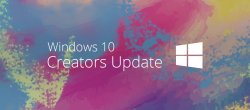









Avis des apprenants